Övning tilldela Azure-resursroller i Privileged Identity Management
Tilldela Azure-resursroller
Microsoft Entra Privileged Identity Management (PIM) kan hantera de inbyggda Azure-resursrollerna samt anpassade roller, inklusive (men inte begränsat till):
- Ägare
- Administratör för användaråtkomst
- Bidragsgivare
- Säkerhetsadministratör
- Säkerhetschef
Följ de här stegen för att göra en användare berättigad till en Azure-resursroll.
Logga in på administrationscentret för Microsoft Entra som innehavaradministratör.
Sök efter och välj sedan Microsoft Entra Privileged Identity Management.
I menyn Privileged Identity Management (Privilegierad identitetshantering) i det vänstra navigeringsfältet väljer du Azure-resurser.
På den översta menyn väljer du Identifiera resurser.
På skärmen Azure-resurser – upptäckt väljer du din prenumeration och därefter väljer du Hantera resurspå den översta menyn.
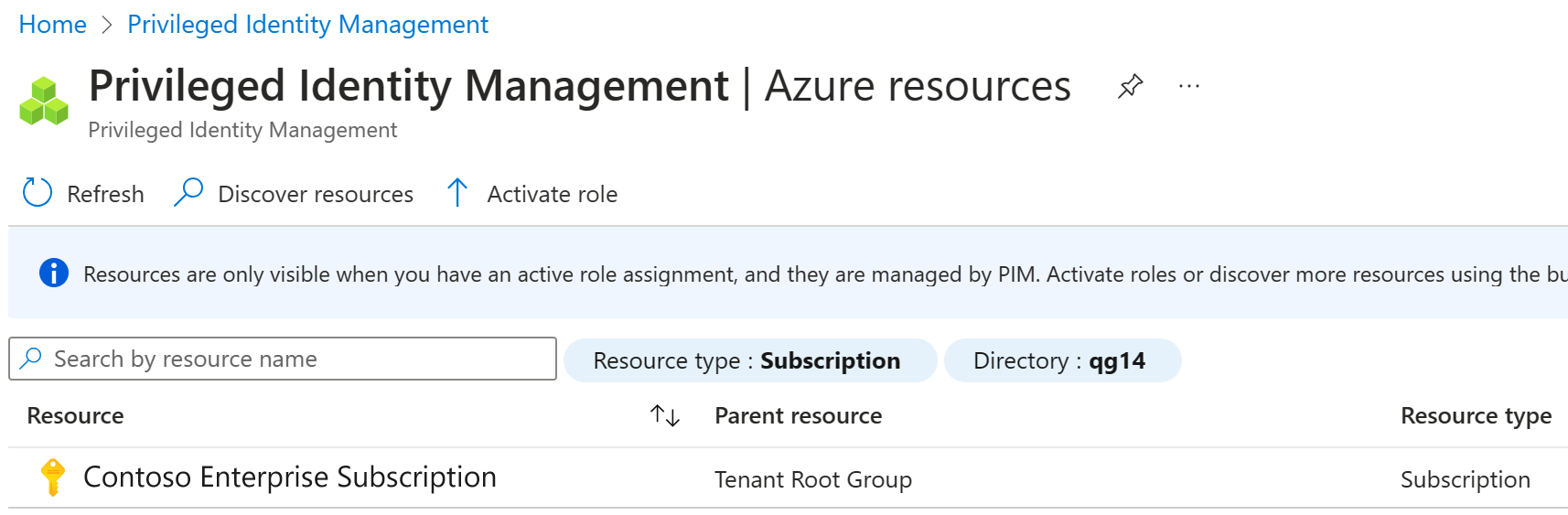
I dialogrutan Registrering av vald resurs för hantering granskar du informationen och väljer sedan OK.
När registreringen är klar stänger du skärmen Azure-resurser – Upptäckt.
På skärmen Azure-resurser väljer du den resurs som du nyss lade till.
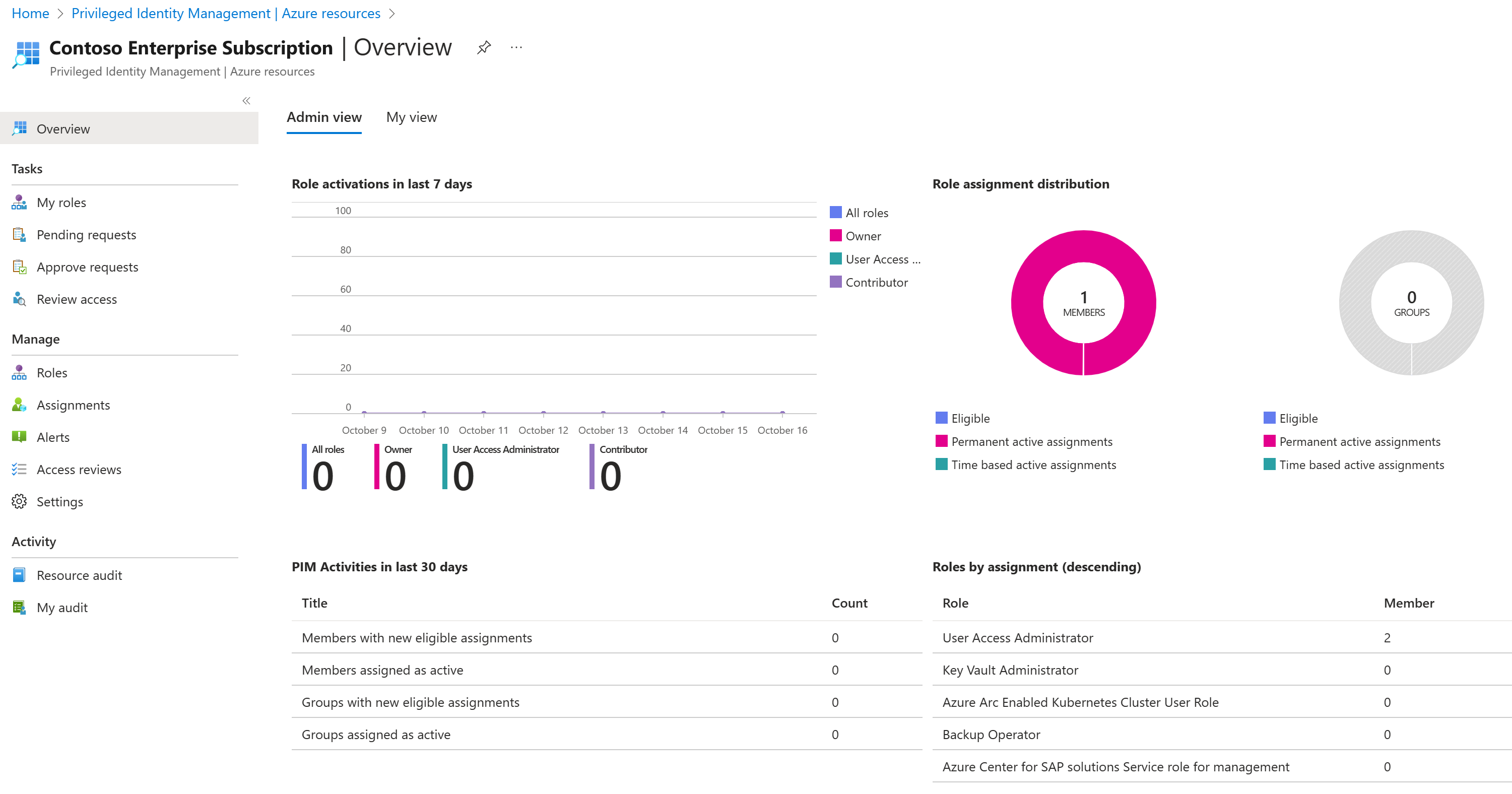
I den vänstra navigeringsmenyn under Hanteraväljer du Roller för att se listan över roller för Azure-resurser.
På den översta menyn väljer du + Lägg till tilldelningar.
I dialogrutan Lägg till tilldelningar, väljer du menyn Välj roll och sedan väljer du API Management Service Contributor.
Under Välj medlem(mar), markera Ingen medlem vald.
I fönstret Välj en medlem eller grupp väljer du ett konto från din organisation som ska tilldelas rollen.
Välj Nästa.
På fliken Inställningar under Tilldelningstypväljer du Berättigad.
- Berättigade tilldelningar kräver att rollens medlem utför en åtgärd för att använda rollen. Åtgärder kan vara att utföra en MFA-kontroll (multifaktorautentisering), tillhandahålla en affärsmotivering eller begära godkännande från utsedda godkännare.
- Aktiva tilldelningar kräver inte att medlemmen utför någon åtgärd för att använda rollen. Medlemmar som tilldelats som aktiva har behörigheterna som alltid tilldelats rollen.
Ange en tilldelningstid genom att ändra start- och slutdatum och tider.
När du är klar väljer du Tilldela.
När den nya rolltilldelningen har skapats visas ett statusmeddelande.
Uppdatera eller ta bort en befintlig resursrolltilldelning
Följ de här stegen för att uppdatera eller ta bort en befintlig rolltilldelning.
- Öppna Microsoft Entra Privileged Identity Management.
- Välj Azure-resurser.
- Välj den resurs som du vill hantera för att öppna översiktssidan.
- Under Hanteraväljer du Tilldelningar.
- Granska de tillgängliga alternativen i kolumnen Åtgärd på fliken Berättigade roller.
- Välj Ta bort.
- I dialogrutan Ta bort granskar du informationen och väljer sedan Ja.